Cdr如何导出可编辑的pdf?本文给电子数码爱好者聊聊数码产品中对于遇上cdr文件怎么转换成pdf等问题,我们该怎么处理呢。下面这篇文章将为你提供一个解决思路,希望能帮你解决到相关问题。
Cdr如何导出可编辑的pdf
要将Cdr导出为可编辑的PDF,请按照以下步骤操作:
1. 打开Cdr文件并选择要导出为PDF的页面。
2. 转到“文件”菜单并选择“导出”。
3. 在导出对话框中,选择“PDF”作为导出格式。
4. 在“高级”选项卡中,选择“可编辑PDF”选项。
5. 点击“导出”按钮并选择保存PDF文件的位置。
6. 在“PDF导出设置”对话框中,选择“PDF/X-4”作为PDF标准,并选择“保留编辑能力”选项。
7. 点击“确定”按钮并等待PDF文件导出完成。
现在,您已经成功地将Cdr文件导出为可编辑的PDF文件,可以使用Adobe Acrobat等PDF编辑器打开并编辑它。
cdr文件怎么转换成pdf
步骤一:打开要处理的CDR文件,直接按【F4】显示全部内容,发现文档里有四个页面,CDR转PDF的时候,只会保存画布内的内容,所以需要再新建三个页面,将这四个内容每个保存到一个页面上,框选一个页面内容后,按快捷键Ctrl+G将内容群组,依次群组所有页面内容,然后选择第一个页面内容,按键盘快捷键【P】,将选择的内容居中对齐到页面,然后点击左下角【页1】前方的加号,新建一个页面后回到【页1】;

步骤二:框选所有剩余的内容后按Ctrl+X剪切,然后按Ctrl+V粘贴到【页2】,选择第二个页面内容后按【P】,对齐到页2,重复上述的操作,将所有内容都对齐到指定的页面,然后选择左上角的【文件】,在打开的菜单中找到下方的【发布为PDF】,打开【发布为PDF】对话框后,选择文件保存的位置,编辑文件名称,点击右下角的【设置】还可以打开【PDF设置】,在常规中设置导出范围,勾选【当前文档】,则是导出当前文档内的所有页面内容,勾选【图文框】,则可以指定页码导出,这里选择第一页至第三页,打开【安全性】选项卡,勾选【打开密码】,可以给导出的PDF文件设置密码,然后点击下方的【OK】,最后选择【保存】,等待保存完毕后打开PDF文件,输入设置的密码,可以看到设置的3个页面已经成功导出为PDF文件了;
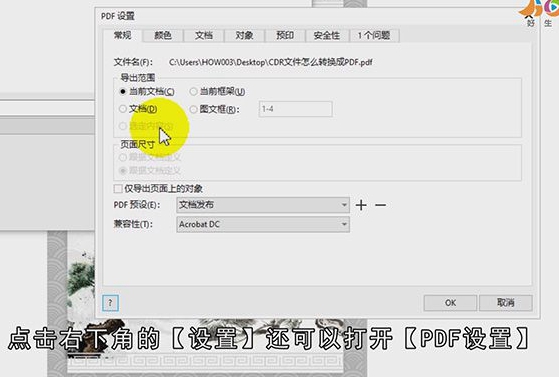
总结
本图文教程演示机型:戴尔-成就5890,适用系统:windows10家庭版,软件版本:CorelDRAW 2021;以上就是关于cdr文件怎么转换成pdf的全部内容,希望本文的介绍能帮你解决到相关问题,如还需了解其他信息,请关注本站其他相关信息。
